w10家庭版升级专业版怎么升?我们知道操作系统都有不同版本,低版本系统不能使用一些高级功能,高级版本则没有限制。w10家庭版就是低版本系统,所以很多人就像将w10升级到专业版,体验更高级的功能。这边 小编跟大家介绍w10家庭版转专业版的教程。
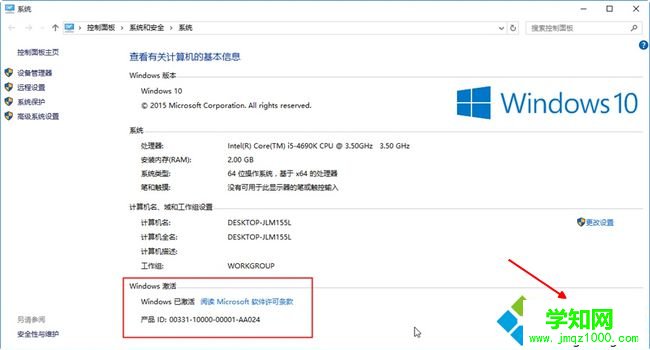 2、也可以点击左下角开始按钮—设置—更新和安全—激活—【更改产品密钥】;
2、也可以点击左下角开始按钮—设置—更新和安全—激活—【更改产品密钥】;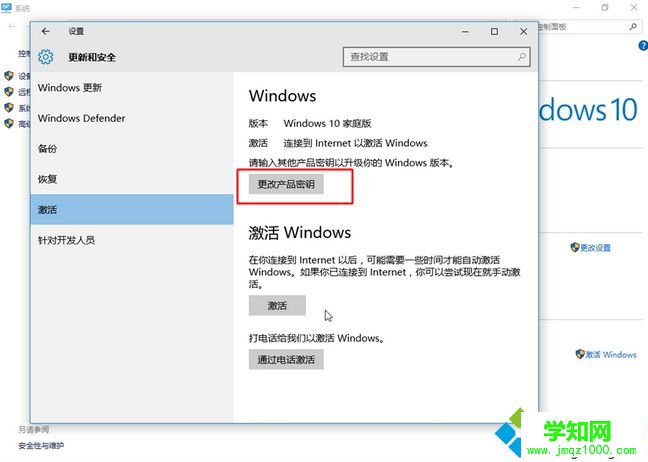 3、输入要升级的w10版本的产品密钥,要升级w10专业版就输入W269N-WFGWX-YVC9B-4J6C9-T83GX;
3、输入要升级的w10版本的产品密钥,要升级w10专业版就输入W269N-WFGWX-YVC9B-4J6C9-T83GX;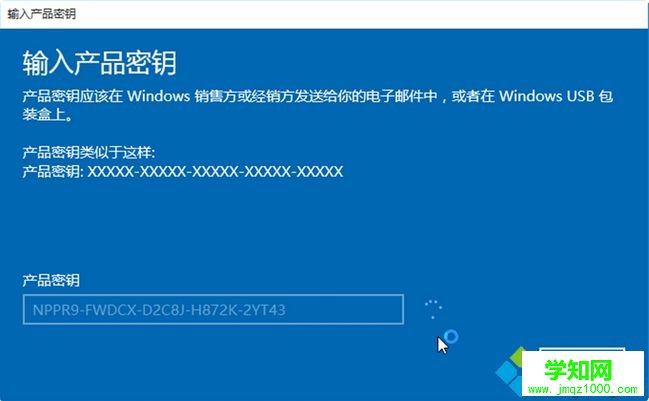 4、点击下一步,提示正在准备升级,需要一段时间,此时不要关闭电脑,要保证电源连接状态;
4、点击下一步,提示正在准备升级,需要一段时间,此时不要关闭电脑,要保证电源连接状态;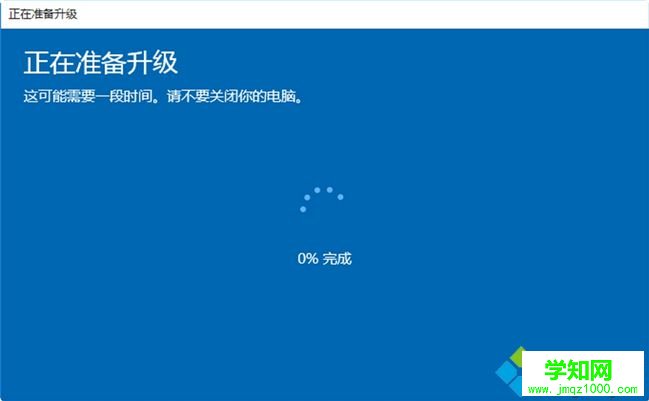 5、升级完成后,重启进入桌面,提示版本升级已完成;
5、升级完成后,重启进入桌面,提示版本升级已完成;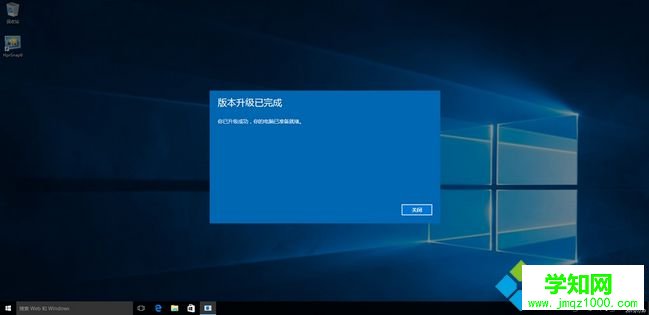 6、右键此电脑—属性,查看系统版本以及激活状态,可以看到windows版本已经是windows10专业版。
6、右键此电脑—属性,查看系统版本以及激活状态,可以看到windows版本已经是windows10专业版。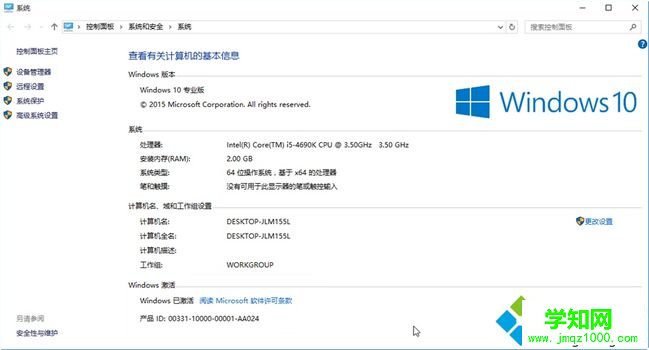
w10家庭版升级专业版的步骤就是这样了,通过密钥就可以升级到高级版本,如果你需要体验更高级的w10专业版,可以按照上面的步骤来操作。
郑重声明:本文版权归原作者所有,转载文章仅为传播更多信息之目的,如作者信息标记有误,请第一时间联系我们修改或删除,多谢。
新闻热点
疑难解答